
Google Chrome զննարկիչը հանրաճանաչ վեբ զննարկիչ է, որը օժտված է լայն հնարավորություններով: Գաղտնիք չէ, որ նոր թարմացումները պարբերաբար արտադրվում են զննարկչի համար: Այնուամենայնիվ, եթե անհրաժեշտ է թարմացնել ոչ թե ամբողջ զննարկիչը, եւ դրա առանձին բաղադրիչը, ապա այս խնդիրը հասանելի է նաեւ օգտվողներին:
Ենթադրենք, դուք գոհ եք զննարկչի ներկայիս տարբերակից, այնուամենայնիվ, որոշ բաղադրիչների ճիշտ կատարման համար, օրինակ, պղպեղի ֆլեշ (հայտնի է որպես Flash նվագարկիչ), թարմացումները դեռ առաջարկվում են ստուգել եւ անհրաժեշտության դեպքում:
Ինչպես ստուգել պղպեղի ֆլեշի թարմացումները:
Խնդրում ենք նկատի ունենալ, որ Google Chrome բաղադրիչները թարմացնելու լավագույն միջոցը զննարկչի ուղղակիորեն ուղղակիորեն թարմացնելն է: Եթե լուրջ անհրաժեշտություն չունեք զննարկչի անհատական բաղադրիչներին թարմացնելու համար, ապա ավելի լավ է զննարկիչը համապարփակ թարմացնել:
Ավելին կարդացեք այս մասին. Ինչպես թարմացնել Google Chrome զննարկիչը
1. Բացեք Google Chrome զննարկիչը եւ անցեք հետեւյալ հղմանը հասցեների բարում.
Chrome: // բաղադրիչներ /
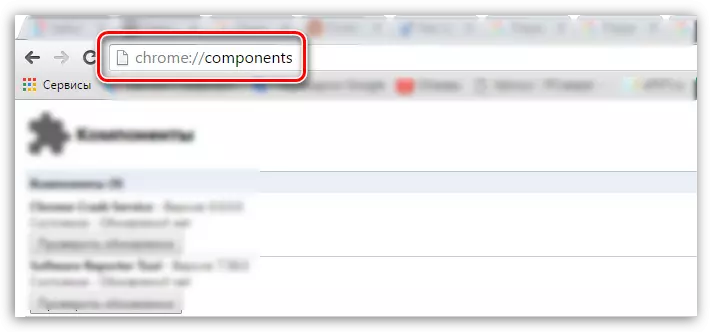
2-ը Էկրանի վրա հայտնվում է պատուհան, որը պարունակում է Google Chrome զննարկչի բոլոր առանձին բաղադրիչները: Գտեք այս ցուցակի բաղադրիչը: «Pepper_Flash» եւ կտտացրեք դրա մասին կոճակով «Ստուգեք թարմացումները».
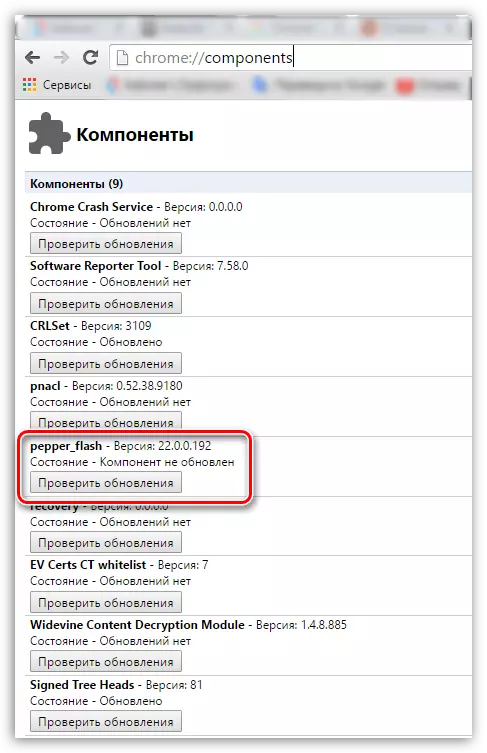
3. Այս գործողությունը ոչ միայն ստուգելու է պղպեղի ֆլեշ թարմացումների առկայությունը, այլեւ թարմացրեք այս բաղադրիչը:
Այսպիսով, այս մեթոդը թույլ է տալիս թարմացնել Flash Player- ի plugin- ը ներկառուցված զննարկչի մեջ, առանց դիմելու է ինքնուրույն զննարկչի տեղադրումը: Բայց մի մոռացեք, որ առանց զննարկիչը ժամանակին թարմացնելու համար ռիսկ եք դիմում լուրջ խնդիրների բախման համար ոչ միայն վեբ զննարկչի, այլեւ ձեր անվտանգության մեջ:
